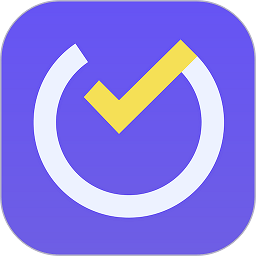戴尔电脑SATA Operation无法选择ATA怎么办?
- 更新时间:2025-04-23
当遇到戴尔电脑BIOS中的SATA Operation选项无法选择ATA模式的问题时,这通常是由于电脑的硬盘模式设置不正确或相关配置存在冲突导致的。以下将从多个维度提供详细的解决方案,帮助用户解决这一问题。

一、问题描述与背景
在使用戴尔电脑的过程中,有时需要在BIOS中设置SATA Operation模式为ATA,以适应特定的硬件或软件需求。然而,部分用户可能会发现,在BIOS的SATA Operation选项中,ATA模式并不在可选列表中。这一问题可能由多种原因引起,包括但不限于BIOS设置冲突、硬件兼容性、驱动程序问题等。

二、解决方案
1. 检查并关闭Flash Cache Mode
步骤一:重启电脑,在戴尔logo出现时,连续按F2键进入BIOS设置。

步骤二:在BIOS主界面中,找到并点击Onboard Devices选项前的加号,展开其菜单栏。

步骤三:在展开的菜单中找到Flash Cache Mode选项,将其设置为OFF,然后按回车键确认。
步骤四:完成上述设置后,返回到BIOS主界面,此时再次尝试选择SATA Operation选项,看ATA模式是否已经出现。
2. 更新BIOS版本
有时,戴尔电脑的BIOS版本过旧可能导致某些设置选项不可用。因此,尝试更新BIOS版本可能有助于解决问题。
步骤一:访问戴尔官方网站,进入支持页面。
步骤二:输入您的戴尔电脑型号,查找并下载适用于您电脑的最新BIOS版本。
步骤三:按照下载页面提供的指南,将BIOS文件保存到U盘或其他可移动存储设备中。
步骤四:重启电脑,进入BIOS设置,找到并运行BIOS更新选项,按照提示完成BIOS更新。
注意:更新BIOS存在一定风险,请务必遵循官方指南,并确保在更新过程中不断电或发生其他意外情况。
3. 检查硬件兼容性
如果以上方法均无法解决问题,可能需要考虑硬件兼容性因素。部分戴尔电脑可能不支持ATA模式,或者需要特定的硬件组合才能实现ATA模式。
步骤一:查阅您的戴尔电脑用户手册或官方网站上的规格说明,了解您的电脑是否支持ATA模式。
步骤二:如果支持ATA模式,但无法选择,请检查您的硬盘、主板和其他相关硬件是否兼容ATA模式。
步骤三:如有必要,考虑升级或更换硬件以解决兼容性问题。
4. 系统恢复与重置
在某些情况下,系统恢复或重置可能有助于解决BIOS设置问题。但请注意,这将删除所有用户数据,因此请务必在执行此操作前备份重要文件。
步骤一:重启电脑,在启动时按下相应的恢复键(通常是F8或F11等,具体取决于您的戴尔电脑型号)。
步骤二:按照屏幕提示选择系统恢复或重置选项,并按照向导完成操作。
注意:系统恢复或重置将还原您的电脑到出厂设置或之前的某个还原点,因此请确保您已备份所有重要数据。
5. 寻求专业支持
如果以上方法均无法解决问题,建议联系戴尔的客户服务或专业技术团队以获取帮助。他们可以提供更具体的指导,帮助您解决SATA Operation无法选择ATA模式的问题。
三、预防与维护建议
为了避免未来再次遇到类似问题,以下是一些预防与维护建议:
1. 定期检查与更新驱动程序:确保您的戴尔电脑所有驱动程序都是最新的,这有助于避免兼容性问题导致的设置冲突。
2. 备份重要数据:在执行任何可能影响系统设置的操作前,务必备份重要数据,以防数据丢失。
3. 遵循官方指南:在进行BIOS更新、硬件升级或系统恢复等操作时,请务必遵循戴尔官方提供的指南和说明。
4. 保持系统清洁与安全:定期清理系统垃圾文件、运行杀毒软件检查病毒和木马,以保持系统的稳定性和安全性。
四、结论
戴尔SATA Operation无法选择ATA模式的问题可能由多种原因引起,但通过上述方法,大多数用户应该能够找到解决方案。如果问题依然存在,建议寻求专业支持以获取更具体的帮助。同时,为了预防未来类似问题的发生,用户应定期检查与更新驱动程序、备份重要数据、遵循官方指南以及保持系统清洁与安全。希望这篇文章能帮助您解决戴尔SATA Operation选择不到ATA的问题。
- 上一篇: 马来西亚航空特价机票能否退票?
- 下一篇: 如何为诺基亚C7手机安装阅读器软件